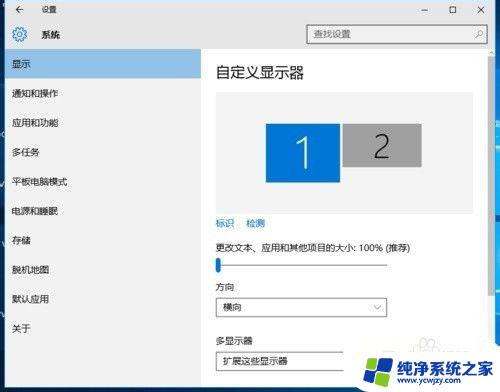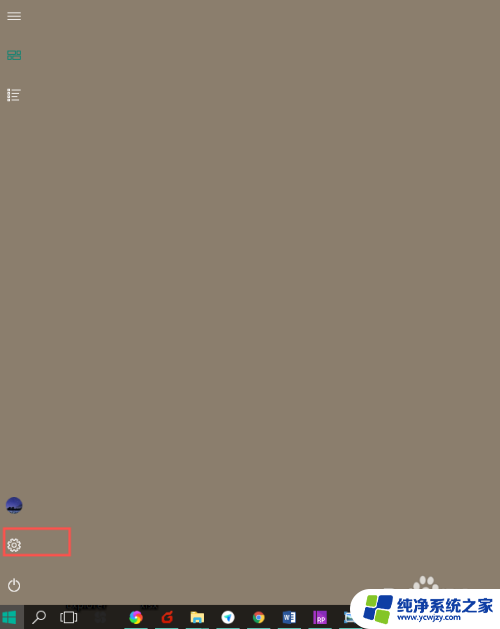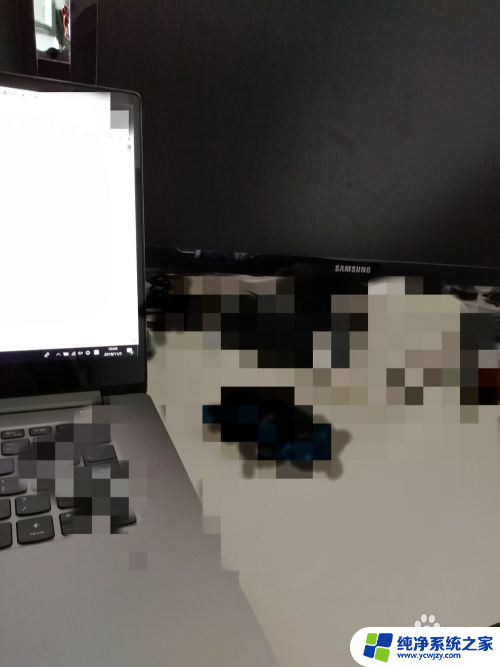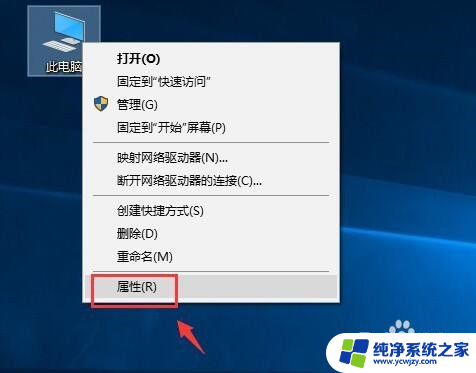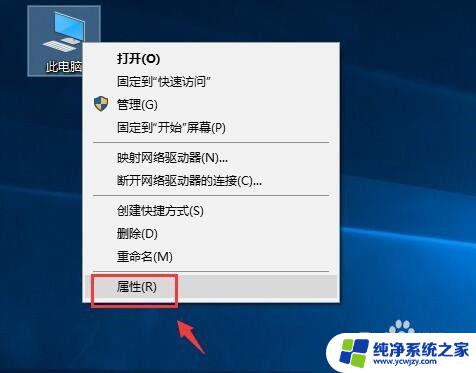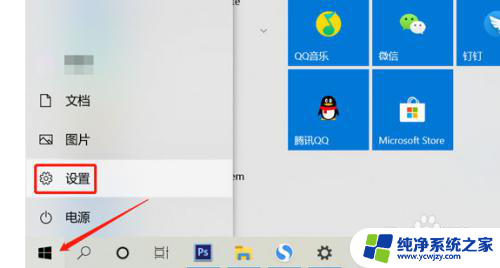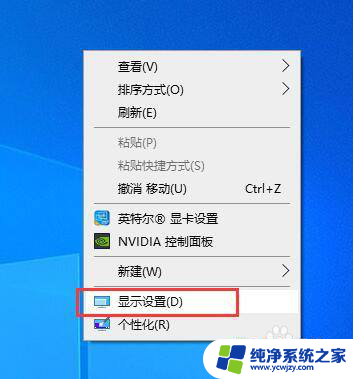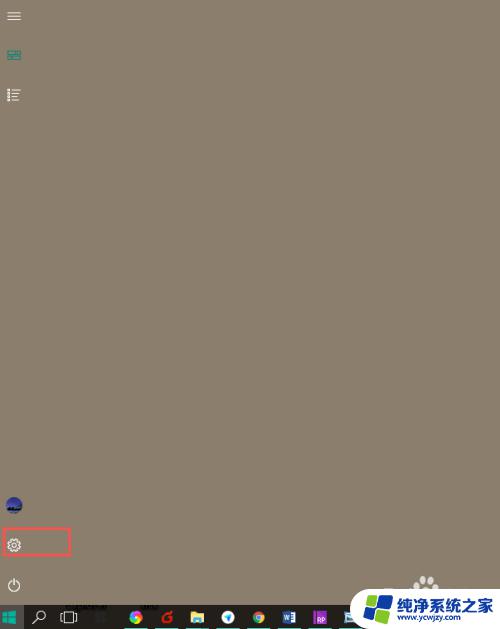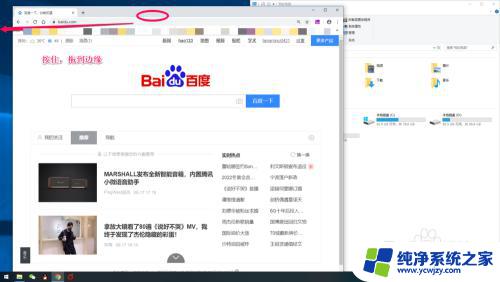笔记本分屏显示怎么设置
更新时间:2024-05-11 11:07:45作者:xiaoliu
在日常工作和学习中,我们常常会需要同时查看多个窗口或应用程序,这时候分屏显示就显得尤为重要,在win10系统中,设置笔记本分屏显示并不复杂,只需按照一定的步骤操作即可实现。win10还提供了一些方便的快捷键,可以帮助我们快速实现屏幕分屏操作,提高工作效率。下面就让我们一起来了解一下win10屏幕分屏的设置方法和快捷键设置。
操作方法:
1.在电脑左下角点击【菜单】-【设置】,或者使用【win+i】打开设置
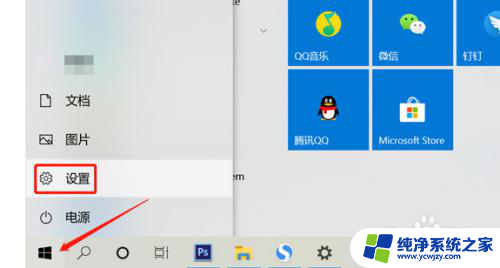
2.在Windows设置界面中,选择【系统】设置
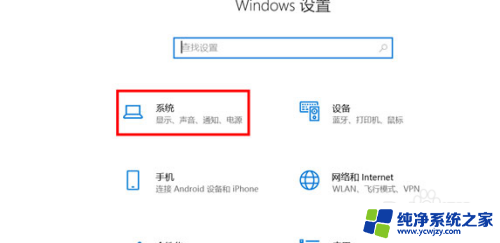
3.在左侧菜单中选择【显示】
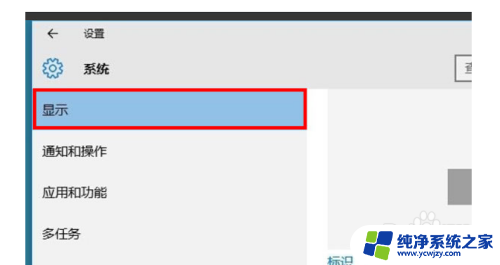
4.在右侧找到【多显示器】,即可连接屏幕进行分屏幕,问题解决。
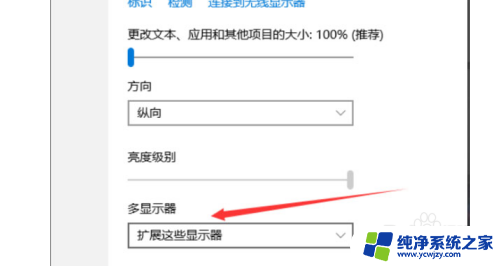
以上是关于如何设置笔记本分屏显示的全部内容,如果您遇到相同情况,可以按照以上方法来解决。